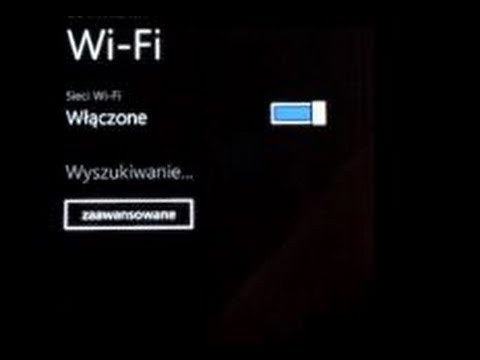
Możliwość udostępniania połączenia internetowego z tabletem lub notebookiem jest świetna. Przecież większość pracy wymaga, aby użytkownicy pozostawali w kontakcie, aby pozostać w kontakcie z biurem, gdziekolwiek są potrzebne. Oto jak korzystać z osobistego punktu dostępowego na telefonie z systemem Windows Lumia 520 i udostępniać to połączenie tabletowi lub notebookowi w dowolnym miejscu.
To, czy osobisty hotspot może być użyty w Lumii 520, zależy całkowicie od planu bezprzewodowego. Jeśli nie masz planu bezprzewodowego, który obsługuje osobiste hotspoty, ta funkcja nie będzie działać. Zamiast tego poprosi Cię o zarejestrowanie się w planie, który najpierw obsługuje osobisty hotspot. Wersja Lumia 520, Lumia 521 T-Mobile, obsługuje do 1 GB bezprzewodowego modemu na każdy indywidualny plan. To, czy funkcja hotspot jest dostępna dla użytkowników AT&T, zależy od ich konkretnego planu. Ponadto włączenie osobistego punktu dostępowego może poważnie rozładować baterię Lumia 520.
Oto jak włączyć osobisty hotspot w Lumii:
Włącz i odblokuj Lumię 520.
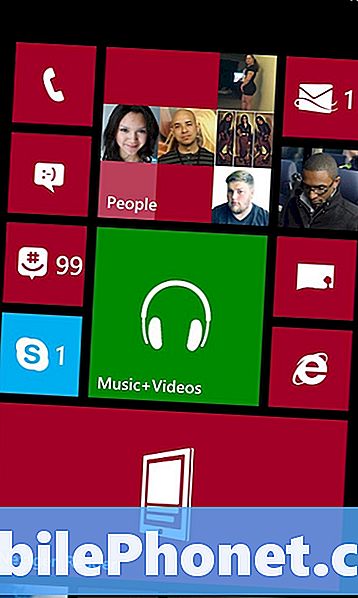
Umieść palec w dowolnym miejscu na ekranie startowym i przesuń palcem w lewo aby wyświetlić pełną listę wszystkich zainstalowanych aplikacji.
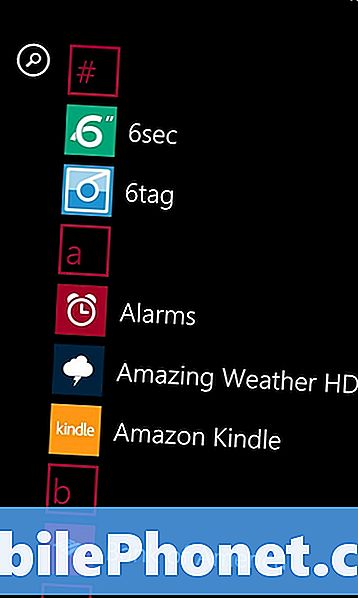
Przewiń w dół, aż zobaczysz Ustawienia aplikacja i stuknij w nią.
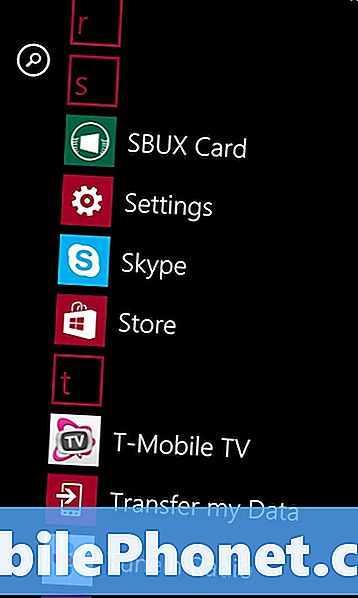
Po wejściu do aplikacji Ustawienia pozostań w System menu ustawień. Spójrz na Dzielenie internetu opcja i dotknij go. To czwarta opcja na górze ekranu.
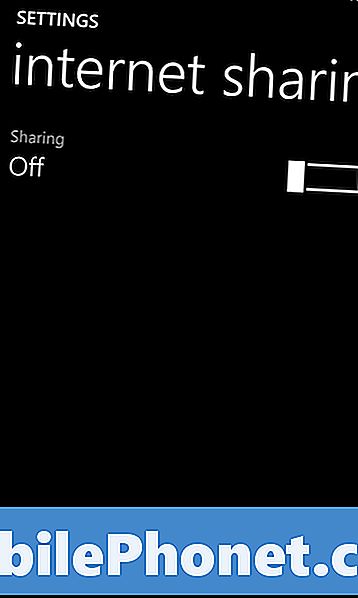
Stuknij przełącznik, aby włączyć osobisty hotspot.
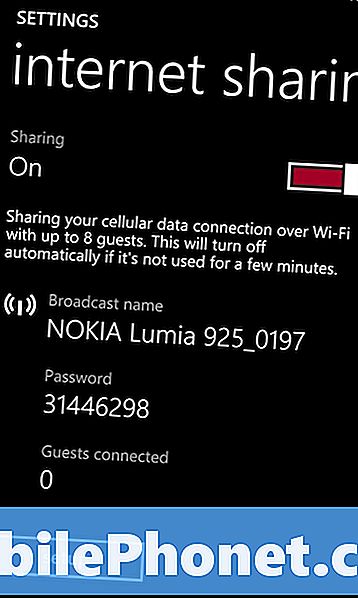
Teraz przejdź do swojego notebooka lub tabletu i znajdź sieć bezprzewodową z tą nazwą transmisji. Dołącz do sieci i wprowadź hasło. W naszym przykładzie udostępniamy połączenie urządzeniu z systemem Windows 8.1.

Udało Ci się włączyć osobisty hotspot w Lumia 520. Pamiętaj, że po zakończeniu korzystania z niego należy wyłączyć osobisty hotspot. Niezastosowanie się do tego może spowodować obniżenie mocy baterii i brak danych w miesięcznym planie łączności bezprzewodowej. Nigdy też nie udostępniaj hasła do swojego osobistego punktu dostępowego innym osobom. Jeśli to zrobisz, pamiętaj o zmianie go później.


